Как увеличить память на ipad: Если на iPad стало тесно, или как увеличить доступную память
Как увеличить объем памяти на iPhone и iPad?
Все мы знаем, что многие пользователи айфонов и айпадов задаются вопросом о том, как именно можно увеличить память. Ведь 16 ГБ или 32 ГБ не так и много на сегодня.
Сначала покупается телефон и думаешь, что вроде должно хватить. Но когда даже не используешь много программ и игр, фотографии то накапливаются и тут возникает проблема.
Сегодня расскажу о современных способах увеличения памяти на iPhone и iPad. Их на самом деле не так и мало, поэтому вы сможете выбрать для себя что-то оптимальное.
Как расширить память на айфоне/айпаде?
Как вы знаете, Apple с самых первых устройств не любила такую вещь, как карта памяти. И все ради того, чтобы пользователи могли наслаждаться быстрой передачей данных.
Хотя на самом деле, на сегодня карты памяти уже давно продвинулись вперед и имеют весьма неплохую скорость. Но Apple не меняет свою точку зрения и поэтому люди находят выход благодаря таким решениям.
Флешка
Технологии не спят и потихоньку развиваются, поэтому на сегодня можно встретить такой гаджет, как самую обычную флешку и ее можно вставлять в айфон или айпад.
Уже есть достаточно много производителей и можно найти как более дорогие, так и дешевые варианты. Естественно отличаются они внешним видом и качеством.
Обычно на одном конце устройства можно найти Lightning, а с другой самый обычный USB для соединения с компьютером. Размеры и эргономика уже зависят от цены и бренда.
Схема использования достаточно проста:
- качаем программу для устройства с App Store;
- сбрасываем все нужные файлы на флешку с компьютера;
- подключаем к смартфону или планшету и пользуемся.
Если говорить об объеме памяти, то тут вариантов достаточно много. Можно найти как на 8 ГБ, так и на 256 ГБ — все зависит от ваших потребностей.
Если хочется сделать успешную покупку, то придется выложится достаточно серьезно. Ведь такая вещь достаточно недешевая и если вы хотите чтобы она прослужила долго, то другого выхода как потратится не будет.
В целом вещь полезная и вы сможете скидывать музыку, фильмы или фотографии. Если вам это вариант не очень нравится, то давайте будем рассматривать дальше.
Облачные хранилища
Во многих современных городах, существует достаточно быстрый мобильный интернет и чаще всего, он даже быстрее домашнего.
Поэтому, весьма удобно использовать для хранения и использования данных на своем айфоне или айпаде такие сервисы как «Облачные хранилища».
Для iOS устройств чаще всего используется iCloud. Дается бесплатно 5 ГБ, а если нужно больше, то придется платить денежку.
Плюсы хранилища таковы:
- большой выбор сервисов;
- неограниченное количество места.
Достаточно удобно конечно, но сразу стоить учесть, что нужен постоянный доступ к интернету. Как только его нету, то доступа к данным тоже нету.
Также хочется упомянуть тот факт, что существует достаточно много вариантов кроме iCloud. Некоторые из них предоставляют больше бесплатного пространства.
Из самых популярных можно назвать Google Disk, Dropbox, Microsoft SkyDrive и прочие. Каждый по своему хорош и тут уже каждый выбирает сам, что ему ближе.
Внешний жесткий диск с Wi-Fi
Ну и последний вариант, который все больше набирает популярность — это внешний жесткий накопитель с Wi-Fi. Причем портативная версия.
Размеры внешних дисков уже давно имеют весьма приличные объемы памяти, поэтому иметь с собой всегда и везде около 2 ТБ информации весьма приятно.
Просто кладете жесткий диск в портфель и имеете постоянный доступ к файлам. Особенно удобно, если много путешествуете.
Плюсы такой вещицы примерно таковы:
- портативность;
- никаких проводов, только Wi-Fi;
- быстрая скорость передача данных;
- показатели аккумулятора вполне приемлемы.
Единственным минусом можно назвать стоимость. Обычно такое удовольствие не из дешевых, хотя если присмотреть модели с меньшим количеством памяти, то там уже веселее.
Обычно такие диски имеют приложения для iOS устройств. Качаете его, подключаетесь и имеете почти бесконечный доступ ко всем необходимым файлам.
Выводы
Вот такие есть способы увеличения памяти для вашего iPad или iPhone. Выбираем самый оптимальный и пользуемся, ведь память на телефоне или планшете обычно заканчивается очень быстро.
Все это приобрести можно в популярных магазинах техники. И старайтесь на этом не экономить, ведь купив китайский дешевый продукт, потом десять раз пожалеете.
Другие интересные статьи
Как увеличить объем накопителя на iPad
На первый взгляд 16 Гб встроенной памяти в Apple iPad должно хватить многим рядовым пользователям. Но, прокачав планшет несколькими топовыми игрушками и парой фильмов, вы заметите, что свободное место подошло к концу. Однако покупка уже сделана. Что делать? Как расширить объем встроенного хранилища.

Беспроводной накопитель
 Самый простой способ добавить на iPad свободного места. Купите сторонний жесткий диск и подключите его к планшету — для этого вам даже не понадобится доступ в Интернет. Хороший аксессуар «на тему» — Seagate Wireless portable hard drive. За 100 долларов вы получите 500 ГБ свободного места, такого объема вполне хватит даже завзятому геймеру или фанату сериалов. Есть встроенная батарея — на случай, если владелец на время будет лишен доступа к источнику питания. При желании возможно подключение к Сети через встроенный модуль Wi-Fi.
Самый простой способ добавить на iPad свободного места. Купите сторонний жесткий диск и подключите его к планшету — для этого вам даже не понадобится доступ в Интернет. Хороший аксессуар «на тему» — Seagate Wireless portable hard drive. За 100 долларов вы получите 500 ГБ свободного места, такого объема вполне хватит даже завзятому геймеру или фанату сериалов. Есть встроенная батарея — на случай, если владелец на время будет лишен доступа к источнику питания. При желании возможно подключение к Сети через встроенный модуль Wi-Fi.
Продать и купить получше
Если вы не любите «заморочки» вроде той, что описана выше — просто продайте или обменяйте iPad на планшет Apple с большим объемом встроенной памяти. Вариант не идеальный — в деньгах вы потеряете больше, чем при покупке беспроводного накопителя — но для многих единственно приемлемый.
Облачные сервисы
Вовсе необязательно хранить все-все песни, фильмы и сериалы на iPad. Воспользуйтесь услугами одного из популярных «облачных» сервисов — они позволяют хранить контент на своих серверах в Интернете. В числе лучших — Dropbox, Google Drive, SkyDrive.
 Музыку можно не хранить на iPad, а использовать для этого специальный потоковый сервис — Spotify (при желании и некотором везении его можно слушать и в России) или Rdio. Для видеоконтента подойдет тот же Youtube или MeGogo. Фотографии обычно хранят в Dropbox, Google Drive. Кстати, тот же Google на днях представил новое приложение Photos для безлимитного хранения фотографий и видео. Просмотр контента возможен прямо из приложения, некоторые снимки и ролики можно будет смотреть даже офлайн.
Музыку можно не хранить на iPad, а использовать для этого специальный потоковый сервис — Spotify (при желании и некотором везении его можно слушать и в России) или Rdio. Для видеоконтента подойдет тот же Youtube или MeGogo. Фотографии обычно хранят в Dropbox, Google Drive. Кстати, тот же Google на днях представил новое приложение Photos для безлимитного хранения фотографий и видео. Просмотр контента возможен прямо из приложения, некоторые снимки и ролики можно будет смотреть даже офлайн.
Единственное требование в этом случае — хорошее Интернет-соединение (которое, впрочем, для большинства пользователей не проблема).
Освободить место
Бесплатный — а потому, возможно, самый лучший способ. Пользуетесь ли вы всеми приложениями и контентом на iPad? Уверены на 99% — у каждого пользователя «яблочного» планшета найдутся уже не актуальные для него, но очень большие по размеру альбомы, фильмы и игры. Топовые игрушки подчас «весят» гигабайты! Даже если приложение занимает в памяти 300 МБ, генерируемые им кэш и история иногда тянут на сотни мегабайт. Удалите ненужное — и свободного места однозначно станет больше.
Смотрите также:
Как расширить память iPhone и iPad
Смартфоны и планшеты как нельзя лучше подходят для просмотра видео, хранения музыки и фотографий. Неудивительно, что при активном использовании этих устройств памяти хватает ненадолго. Но если внутренний флеш-накопитель в большинстве портативных гаджетов на Android можно расширить за счет карточек micro SDHC, то владельцы «яблочных» устройств такой возможности не имеют.
Конечно, не трудно приобрести iPad или iPhone в максимальной комплектации. Но, во-первых, это обойдется дороже. Причем новичку не так просто оценить, сколько памяти действительно нужно. Обычно понимание приходит в процессе эксплуатации. Во-вторых, даже максимальный объем не панацея для тех, кто собирается хранить в памяти устройства большую мультимедийную коллекцию.
Выход один – использовать внешний накопитель или облачные сервисы. Их главное преимущество – удобство. Чем всякий раз копировать музыку или фильм с компьютера в память устройства или переносить фотографии с iPad на iPhone и наоборот, проще разместить необходимые альбомы и видео на внешнем хранилище. В результате нужные файлы всегда будут под рукой. Всего за пару месяцев использования Dropbox в связке с iPad, вы навсегда забудете о ситуациях, когда приходится подолгу вспоминать, на каком из устройств сохранен недавно скачанный клип или фотографии, которые хочется показать друзьям.
Как расширить память iPhone и iPad
Способ 1. Внешний накопитель с Wi-Fi
Самый простой способ решить проблему с нехваткой свободной памяти в iPad/iPhone – приобрести накопитель с Wi-Fi-подключением, пишет IT-world. Обычный внешний HDD с USB-интерфейсом не подойдет, поскольку у iOS-устройств нет соответствующего разъема. Да и работать с планшетом, из которого торчит провод, неудобно.
Беспроводные накопители соединяются посредством Wi-Fi. При этом в память iPad/iPhone устанавливается приложение, через которое осуществляется навигация по файловой системе, синхронизация файлов, а также поиск и работа с данными. Встроенный аккумулятор обеспечивает функционирование накопителя в мобильных условиях. Например, можно в дороге смотреть на экране планшета фильмы, хранящиеся в памяти накопителя, в то время как сам диск будет лежать в рюкзаке или сумке.
Беспроводные накопители – относительно новый тип устройств, поэтому в продаже пока представлено немного моделей. Одна из них – G-Technology G-Connect емкостью 500 Гбайт, с поддержкой стандарта 802.11n. Накопитель выпускается в корпусе белого цвета, который отлично гармонирует с «яблочными» гаджетами. К G-Connect могут одновременно подключаться до пяти устройств в режиме проигрывания видео. Правда, если речь идет о видео высокой четкости, количество устройств уменьшается до трех. Для подзарядки накопитель можно подключить к электросети, USB-порту или автомобильному адаптеру.
Беспроводное соединение (по Wi-Fi) и традиционное (USB 3.0) сочетает накопитель Seagate GoFlex Satellite. Он имеет аналогичную емкость, 500 Гбайт, совместим с устройствами на iOS и Android, а встроенная батарея обеспечит до 5 часов автономной работы в режиме трансляции видео и более суток в режиме ожидания. Черный глянец лицевой поверхности корпуса дополняют серебристые боковинки.
При всех достоинствах G-Connect и GoFlex Satellite, оба устройства не слишком компактные и легкие, ведь в их основе лежат классические жесткие диски. По сравнению с ними, Kingston Wi-Drive – настоящий мальчик-с-пальчик. По размерам он сравним с iPhone 4, так что его удобно носить не только в сумке, но и в кармане. Дело в том, что устройство выполнено на базе твердотельного накопителя. Хотя на большие объемы памяти здесь рассчитывать не приходится: Wi-Drive представлен в модификациях с 16, 32 и 64 Гбайт емкости. Встроенный аккумулятор рассчитан на 4 часа автономного проигрывания видео.
Как видно, беспроводные накопители нуждаются в регулярной подзарядке, а ресурса аккумулятора обычно хватает на несколько часов. Кроме того, аккумулятор мобильного устройства, подключенного к жесткому диску, тоже разряжается быстрее, чем при проигрывании фильма из встроенной памяти. Да и стоят такие диски дороже обычных внешних HDD аналогичной емкости.
Способ 2. Облачное хранилище
Если вы чаще всего пользуетесь iPad/iPhone дома, в офисе или в любимом кафе, где есть Wi-Fi, разумно использовать облачное хранилище. Одно из наиболее популярных – Dropbox. На iOS-устройствах сервис доступен через приложение, которое можно загрузить из App Store. Подключение к сервису осуществляется как через мобильные сети 3G, так и через Wi-Fi без ограничений на размер загружаемых файлов (при условии использования клиента). При желании можно синхронизировать весь мультимедийный контент, хранящийся в памяти iPad/iPhone или выделить нужные файлы для синхронизации. Изначально пользователю предлагают 2 Гбайт дискового пространства, а приглашая знакомых в сервис, вы получаете дополнительные 500 Мбайт.
Для работы с сервисом Яндекс.Диск нужно зарегистрировать почтовый ящик в «Яндексе» и оставить соответствующую заявку. После ее одобрения пользователь получает 3 Гбайт дисковой памяти, а после установки клиента на ПК, объем расширится до 8 Гбайт. Дополнительный бонус – автоматическая проверка всех хранящихся в облаке файлов антивирусом Dr.Web. Принцип работы «Яндекс.Диск» напоминает Dropbox – стоит только перенести файл в папку, как он тут же будет доступен на всех ваших устройствах.
Сервис SugarSync предоставляет бесплатно 5 Гбайт дискового пространства, приложение совместимо со всеми популярными мобильными платформами. Из приятных особенностей отмечу возможность публиковать ссылки на свои файлы в соцсетях и отправлять их по электронной почте вместо привычных вложений. Кроме того, SugarSync использует адресную книгу iPad/iPhone, позволяя быстро отправить ссылку на файл любому адресату.
Сервис Cubby также предоставляет 5 Гбайт. Но у него есть интересная особенность — синхронизация неограниченного объема данных между компьютерами без использования облака. Кроме того, в отличие от Dropbox, здесь можно синхронизировать не одну папку, а несколько, причем они могут находиться в произвольном месте компьютера.
Работа с документами – приоритет сервиса Liferay Sync. Предусмотрены разные типы документов, предварительный просмотр, присваивание тегов и работа с версиями. Например, можно отслеживать все изменения и при необходимости всегда вернуться к предыдущей версии файла.
Объем дисковой памяти у Microsoft SkyDrive составляет 7 Гбайт. Цены на дополнительное пространство весьма привлекательны: если в Dropbox платный тарифный план на 100 Гбайт обойдется в $199 в год, то в SkyDrive – всего $50 в год. В то же время функционал очень схож. Предусмотрены клиенты для iOS и Windows Phone, а также для компьютеров на Windows и Mac OS X.
Главное преимущество облачных хранилищ в том, что они обеспечивают доступ к информации с любого устройства из любой точки мира. Что может быть проще: загружаем фильм или музыкальный альбом в облако с домашнего компьютера, а затем воспроизводим их с любого устройства. Но недостатки тоже здесь. Во-первых, в бесплатном варианте сервисы имеют ограничения по объему. Если нужно больше, придется платить. Еще один нюанс – работоспособность сервиса целиком зависит от наличия интернет-соединения, его скорости и стабильности.
Итак, что же выбрать в качестве хранилища – облако или внешний жесткий диск? Выбирайте оба, если есть такая возможность. Каждый тип носителя адаптирован под свои задачи. Облачные сервисы будут совершенно бесполезны в поездках и командировках, особенно в глубинку, где о точках доступа Wi-Fi можно даже не мечтать. Зато на внешний жесткий диск можно загрузить музыку и фильмы, которых хватит на весь отпуск. А вот в повседневной жизни носить с собой винчестер неудобно. При наличии дома и в офисе Wi-Fi, можно разместить наиболее востребованные файлы и музыку в облачном хранилище, причем, к примеру, в моем случае достаточно и нескольких гигабайт, предоставляемых бесплатно.
Как увеличить память iPad? Новое устройство iBRIDGE от leef. | Техника и Интернет
Довольно-таки долго мне вполне хватало его возможностей, но в один из дней я вдруг не смогла скинуть на айпэд простую книжку — не хватало места. Думаю, проблема эта знакома многим владельцам яблочных устройств и отсутствие слота для карты памяти, учитывая стоимость самого гаджета, кажется просто возмутительным недостатком. У меня не складываются отношения с iCloud — я люблю иметь свои файлы под рукой и без выхода в Интернет, поэтому решение стала искать локальное.
Быстро обнаружилось, что купить флешку для iPad совсем не просто. Далеко не все модели сертифицированы компанией Apple, а значит, нельзя быть заранее уверенной в удачной покупке. По старинке выручали лишь провод и периодически проводимая чистка айпэда с перекачиванием лишней информации на компьютер. Занятие муторное и требующее времени. Поэтому я время от времени продолжала мониторить Интернет в поисках нужного устройства. И вот, добрые люди из компании leef услышали мольбы владельцев айпэдов, айподов и айфонов и выпустили в продажу iBRIDGE.
Прежде чем испробовать и вообще почитать что-то об устройстве, я его увидела и влюбилась в дизайн. Наконец-то появилась флешка, которая может спокойно находиться в устройстве и не мешать ему. Уже на этом этапе было окончательно решено, что такое устройство должно быть в моей коллекции девайсов.
Всё так просто и, вместе с тем, так красиво. iBRIDGE совершенно не мешает, органично вписывается в дизайн, не торчит, не цепляется, не расшатывает разъём — чудо, а не флешка. Забегая вперед, скажу, что в компьютер и в телевизор она вставляется также без проблем. А полностью в чехольчике выглядит стильно и оригинально. В корпусе есть отверстие — можно закрепить гаджет на колечко и носить, как брелок.
Я выбрала черную модельку на 16 Гб, на пробу. Флешка достоточно дорогая, средняя цена на 16 гигов — 5000р, а на 128 уже около 15000р, весьма ощутимо для бюджета. На данный момент iBRIDGE выпускается в нескольких вариантах: 16,32,64,128 и 256 гб.
Взяла чёрную, а не белую, так как заглушка выполнена из пластика, а он, хоть и качественный, но царапается, да и прорезиненная белая часть, на мой взгляд, тоже быстро потеряет лоск. Но это дело вкуса конечно же.
Начинаем работу, подключаем iBRIDGE к iPad.
Тут всё просто — сняли чехол, вставили флешку в разъем и смотрим на экран. Умный прибор сам подскажет, что для корректной работы устройства необходимо установить приложение и отправит в App Store на страницу скачивания.
После стандартной процедуры установки, где всё интуитивно понятно, получаем доступ к устройству.
Первая возможность флешки — передача файлов. Отдельно можно работать с фотографиями, перекидывая их с iPad в iBRIDGE и обратно, отдельно работать с остальными файлами.
Нажав на кнопку «выбрать» в правом верхнем углу экрана, активируем режим выбора фото и отмечаем необходимые снимки галочкой. Далее нажимаем квадратик со стрелочкой в нижнем левом углу и начинается копирование файлов на флешку. Затем, если необходимо, ждём на иконку корзины в правом нижнем углу и получаем вот такую картинку.
Удаляем скопированные файлы с айпэда. Теперь они хранятся в iBRIDGE.
Если выбрать среднюю иконку со стрелочками, то файлы можно сразу переместить на флешку, минуя промежуточный этап. При перемещении файлы удаляются с айпэда, при копировании, соответственно, остаются и на айпэде, и на флешке.
Аналогично можно перекинуть фото с iBRIDGE на iPad. В управлении всё понятно, для удобства дальнейшей работы советую проделать весь цикл копирования/перемещения несколько раз, чтобы закрепить последовательность действий и в дальнейшем уже не забивать этим голову, работать интуитивно.
Единственный момент, который тут требует принятия решения — копировать фото или сразу перемещать. Я в основном перемещаю, мне так удобней, но какие-то файлы порой требуют копирования, так как по своим причинам они нужны мне и на компьютере, и на айпэде.
В программе есть виджет для работы с фотокамерой, позволяющий делать снимки и сохранять их в памяти флешки.
Кому-то это может и понравится, однако возможности камеры ограничены, а главное, полученные кадры не видны другим приложениям, что очень неудобно, если вы любите постить фоточки в Instagram или Facebook. В общем, данная возможность мне оказалась не нужна.
Работа с файловым менеджером также не вызывает сложностей: выбираем файлы из памяти флешки и с помощью нижней панели управления перемещаем или копируем файлы из памяти iBRIDGE в память приложения leef.
Некоторые форматы документов, например, pdf, распознаются уже в приложении и их можно читать прямо в leef, некоторые открывают белую страницу и их следует открывать с помощью соответствующей программы (читалки, видеоплеера и т. д.).
В настройках leef можно задать необходимые параметры работы, в том числе и объем допустимой памяти, который вы разрешите занимать программе. С этой величиной следует разобраться сразу, иначе вы почувствуете не увеличение памяти iPad от работы с флешкой, а наоборот, её загрузку. Ведь приложение по умолчанию займёт еще минимум 2 Гб памяти для хранения информации на самом айпэде, если объем не ограничить вручную. Чтобы избежать неудобства, нужно ограничить допустимое место по своему усмотрению. Для меня оказалось удобным сразу перекидывать файлы в память флешки, не сохраняя их в приложении, поэтому и допустимый объем памяти я установила в 512 мб.
Наполнить флешку медиафайлами с компьютера проще простого, тут и писать нечего — всё, как с обычным накопителем. Скидываем на iBRIDGE киношки, музыку, книжки и с удовольствием просматриваем это на iPad прямо с флешки.
С противоположным процессом сложнее — тут нас поджидает «засада». Если прочитать с флешки и закинуть на iPad можно практически любой файл, то обратно — только фото или собственноручно снятое видео. Такова уж политика компании Apple, которая запретила давать возможность скидывать документы и музыку со своих устройств на флешку, поддерживая лишь законное использование медиафайлов.
Коротко о главном. С помощью iBRIDGE я легко освобождаю память iPad от фотографий и видеороликов, просматриваю фильмы, читаю книги и слушаю музыку. В поездке могу делать фотографии камерой приложения, не загружая память айпэда, а сохраняя фото сразу на флешку. Не переживаю за разъем и не думаю о том, как удобней пристроить iPad, чтобы флешка была не задета — дизайн iBRIDGE выше всяких похвал, не устаю им восхищаться. В целом, ставлю флешке пятёрку, рекомендую.


Как увеличить память на iPhone или iPad?
Home » iPad » Как увеличить память на iPhone или iPad?
Все мы знаем, что многие пользователи iPhone и iPad задаются вопросом о том, как именно можно увеличить память. Ведь 16 ГБ или 32 ГБ не так и много на сегодня.
Сначала покупается телефон и думаешь, что вроде должно хватить. Но когда даже не используешь много программ и игр, фотографии то накапливаются и тут возникает проблема.
Сегодня расскажу о современных способах увеличения памяти на iPhone и iPad. Их на самом деле не так и мало, поэтому вы сможете выбрать для себя что-то оптимальное.
Как расширить память на iPhone/iPad?
Как вы знаете, Apple с самых первых устройств не любила такую вещь, как карта памяти. И все ради того, чтобы пользователи могли наслаждаться быстрой передачей данных.
Хотя на самом деле, на сегодня карты памяти уже давно продвинулись вперед и имеют весьма неплохую скорость. Но Apple не меняет свою точку зрения и поэтому люди находят выход благодаря таким решениям.
Флешка
Технологии не спят и потихоньку развиваются, поэтому на сегодня можно встретить такой гаджет, как самую обычную флешку и ее можно вставлять в iPhone или iPad.
Уже есть достаточно много производителей и можно найти как более дорогие, так и дешевые варианты. Естественно отличаются они внешним видом и качеством.
Обычно на одном конце устройства можно найти Lightning, а с другой самый обычный USB для соединения с компьютером. Размеры и эргономика уже зависят от цены и бренда.
Схема использования достаточно проста:
- качаем программу для устройства с App Store;
- сбрасываем все нужные файлы на флешку с компьютера;
- подключаем к смартфону или планшету и пользуемся.
Если говорить об объеме памяти, то тут вариантов достаточно много. Можно найти как на 8 ГБ, так и на 256 ГБ — все зависит от ваших потребностей.
Если хочется сделать успешную покупку, то придется выложится достаточно серьезно. Ведь такая вещь достаточно недешевая и если вы хотите чтобы она прослужила долго, то другого выхода как потратится не будет.
В целом вещь полезная и вы сможете скидывать музыку, фильмы или фотографии. Если вам это вариант не очень нравится, то давайте будем рассматривать дальше.
Облачные хранилища
Во многих современных городах, существует достаточно быстрый мобильный интернет и чаще всего, он даже быстрее домашнего.
Поэтому, весьма удобно использовать для хранения и использования данных на своем iPhone или iPad такие сервисы как «Облачные хранилища».
Для iOS устройств чаще всего используется iCloud. Дается бесплатно 5 ГБ, а если нужно больше, то придется платить денежку.
Плюсы хранилища таковы:
- большой выбор сервисов;
- неограниченное количество места.
Достаточно удобно конечно, но сразу стоить учесть, что нужен постоянный доступ к интернету. Как только его нету, то доступа к данным тоже нету.
Также хочется упомянуть тот факт, что существует достаточно много вариантов кроме iCloud. Некоторые из них предоставляют больше бесплатного пространства.
Из самых популярных можно назвать Google Disk, Dropbox, Microsoft SkyDrive и прочие. Каждый по своему хорош и тут уже каждый выбирает сам, что ему ближе.
Внешний жесткий диск с Wi-Fi
Ну и последний вариант, который все больше набирает популярность — это внешний жесткий накопитель с Wi-Fi. Причем портативная версия.
Размеры внешних дисков уже давно имеют весьма приличные объемы памяти, поэтому иметь с собой всегда и везде около 2 ТБ информации весьма приятно.
Просто кладете жесткий диск в портфель и имеете постоянный доступ к файлам. Особенно удобно, если много путешествуете.
Плюсы такой вещицы примерно таковы:
- портативность;
- никаких проводов, только Wi-Fi;
- быстрая скорость передача данных;
- показатели аккумулятора вполне приемлемы.
Единственным минусом можно назвать стоимость. Обычно такое удовольствие не из дешевых, хотя если присмотреть модели с меньшим количеством памяти, то там уже веселее.
Обычно такие диски имеют приложения для iOS устройств. Качаете его, подключаетесь и имеете почти бесконечный доступ ко всем необходимым файлам.
Выводы
Вот такие есть способы увеличения памяти для вашего iPad или iPhone. Выбираем самый оптимальный и пользуемся, ведь память на телефоне или планшете обычно заканчивается очень быстро.
Все это приобрести можно в популярных магазинах техники. И старайтесь на этом не экономить, ведь купив китайский дешевый продукт, потом десять раз пожалеете.
Посмотрите, как можно увеличить память на iPad
Покупая новый iPhone, iPad или Mac, многие часто выбирают самую доступную версию с минимально возможным объемом памяти. Действительно, когда-то в айфоне и 8 ГБ хватало, а 16 ГБ были прямо роскошью, однако потребности меняются, размер файлов тоже, и теперь 32 ГБ в том же iPad явно не хватит для хранения всех необходимых данных (от фильмов и документов до игр). Многие слышали о том, что в некоторых компьютерах Apple можно увеличить память, не покупая новое устройство, а как с этим обстоят дела у iPhone и iPad?
На самом деле это возможно. Но самостоятельно такой ремонт точно не сделать, и сервис «у Васи в подвале» вряд ли за него возьмется. Для увеличения памяти iPhone или iPad применяется сложный технологический BGA-ремонт: специалисты производят замену старого модуля памяти меньшей емкости на новый с увеличенным объемом памяти. Увеличение возможно только в диапазоне, разрешенном Apple: например, если владелец iPhone 8 Plus захочет увеличить память, максимум можно установить модуль на 256 ГБ. Такой же объем памяти является предельным для iPad Pro 2016.
Как рассказал нам сервисный центр Apple Pro, зачастую владельцы iOS-устройств не приходят просто увеличить память. В основном к ним обращаются с поломкой памяти (nand-flash). О такой проблеме свидетельствуют ошибки при прошивке, которые возникают в режиме восстановления или DFU — 9, 14, 4013 и 4014. Например, когда нужен ремонт iPad Pro 12.9. Уже потом пользователи узнают, что можно не только починить память на iPhone или iPad, но и увеличить ее, если есть такая возможность. Как же это происходит? Рассмотрим на примере iPad Pro 2016. Изначально у него было 32 ГБ памяти, но после ремонта владелец получил в свое распоряжение целых 256 ГБ — это максимальный объем, разрешенный Apple.
iPad поступил с таким объемом памяти — 32 ГБ
Как увеличить память на iPad
Специалист разбирает планшет, чтобы получить доступ к материнской плате. Именно там находится модуль памяти NAND.
iPad разбирают, чтобы получить доступ к материнской плате
Снятие защитных экранов с материнской платы
Продолжаем демонтаж материнской платы
Старая микросхема «выпаивается» с материнской платы. Сложности начинаются уже на этом этапе — важно соблюдать строгие температурные режимы, иначе можно повредить при демонтаже материнскую плату и элементы, которые находятся на ней. Поэтому без высокотехнологичного оборудования и подогревов здесь не обойтись.
Демонтаж старого модуля памяти
Зачистка места установки старого модуля памяти и подготовка к установке нового
Получив доступ к модулю памяти, специалист проверяет его на программаторе. Нужно понять, читается она на оборудовании или нет, поскольку если модуль памяти полностью неисправен, с него нельзя считать техническую информацию, к которой относится серийный номер устройства и другие данные.
Память проверяется на программаторе, копируются данные со старого модуля
Затем на новый чип памяти (уже большей емкости) нужно записать данные со старого модуля. Эта информация хранится в специальном разделе памяти. С помощью профессионального оборудования она копируется и записывается в новый чип памяти. Только так новый модуль будет работать с iPad.
Не обязательно увеличивать память, можно просто заменить модуль на новый такой же емкости в случае его неисправности. Но раз уж память все равно менять, почему бы не сделать апгрейд? Единственное, но очень важное ограничение — нельзя установить модуль памяти, который не поддерживается производителем. То есть 1 ТБ в iPad Pro 2016 поставить нельзя, максимум — 256 ГБ.
Прежде чем устанавливать новый модуль памяти, его проверяют на программаторе — с него без проблем должна считываться информация. Уже после этого модуль подготавливается к установке (восстанавливаются BGA шары), и его размещают на плате.
Новые BGA-шары
Восстанавливаются BGA-шары
Новый модуль памяти размещают на материнской плате
Проверяется не только энергопотребление платы и ее старт без периферии, но и даже возможность подключения к компьютеру в режиме DFU. Устройство прошивается, что позволяет еще раз выявить ошибки памяти при их наличии.
Плата стартует с нормальным энергопотреблением
iPad перепрошивают еще до сборки, чтобы все проверить
Было 32 ГБ, получили 256 ГБ!
Так можно быть полностью уверенным, что новый модуль памяти «прижился», и затем приступать к обратной сборке.
Монтаж материнской платы на место
Инженер подключает все шлейфы, аккумулятор, а также устанавливает оригинальную проклейку
Знак качества на месте!
Где увеличить память iPhone и iPad?
Теперь сюда можно закачать еще больше файлов
Пока мы своими глазами не увидели, как это происходит, понятия не имели, что увеличение памяти в iPad вообще возможно. Этот ремонт относится к категории очень сложных, поэтому доверять его кому попало точно не стоит. Если вы обратитесь в сервисный центр Apple Pro с неисправным модулем памяти в iPhone или iPad (или просто хочется увеличить память Айпад 12.9 или другого устройства), вам произведут качественный ремонт. Для читателей AppleInsider.ru предусмотрена скидка 10% на все виды ремонта, в том числе увеличение памяти iPhone или iPad.
Эта операция не из простых, но тем не менее она возможна
Увеличение свободного места в памяти iPhone и iPad
Объем памяти — одно из самых слабых мест iPhone и iPad. Современные технологии с каждым годом повышают свой качественный уровень, что служит причиной увеличения объема аудиофайлов, видеозаписей, фотографий и другого контента. Сегодня девайсы от Apple даже с максимальным объемом файлового хранилища уже не гарантируют абсолютно комфортного их использования. Тем не менее, освободить место в памяти iPhone и iPad можно всего за несколько минут, удалив ненужные данные, которые никогда уже не будут использоваться.
Так как же освободить место на iPhone и iPad на iOS 7?
1. Удалить «Другое» из памяти устройства, используя инструкцию по ссылке:

«Другое» — это определение количества занятого места в памяти iPhone или iPad, которое содержит настройки программ, сохранения в играх, кэш в браузере и клиентах социальных сетей, оффлайн карты для навигационных сервисов и другие временные файлы. При активном использовании устройства этот раздел быстро заполняется огромным объемом данных, которые в будущем не пригодятся пользователю.
2. Удалить приложения, которые не используются (повторная их загрузка из App Store возможна в любое время — инструкция по процедуре находиться по ссылке):

Чтобы удалить любое приложение, достаточно зажать любой ярлык на рабочем столе на пару секунд и тапнуть по кнопке с изображением крестика, находящейся в левом верхнем углу этого приложения (ознакомиться с подробной процедурой удаления приложений с iPhone и iPad можно по
ссылке).
3. Удалить ненужные цепочки сообщений:

Чтобы удалить цепочку сообщений, достаточно зайти в приложение «Сообщения», выбрать возможность «Изменить» в левом верхнем углу экрана и определить все ненужные нажатием кнопки с изображением минуса. Цепочки сообщений, наполненные мультимедийным контентом, могут занимать очень большие объемы в памяти устройства.
4. Удалить фотографии и личные видеозаписи с устройства:

Для этого достаточно зайти в приложение «Фото», отметить необходимые изображения с помощью функции «Выбрать» и подтвердить свое намеренье нажатием кнопки с изображением корзины. Фотографии и видеозаписи, которые сделаны на iPhone и iPad, имеют большое разрешение, поэтому занимают много места в памяти устройства. Все, которые могут понадобиться в будущем, лучше сбрасывать на настольный компьютер, используя инструкцию по
ссылке.
5. Удалить музыку, фильмы, мультфильмы и сериалы с устройства:


Для этого достаточно зайти в приложения «Музыка» и «Видео», сдвинуть строчки файлов, которые уже не нужны, и выбрать возможность «Удалить». Загрузив и просмотрев фильм, мультфильм или сериал на своих iPhone и iPad (инструкция по загрузке видеофайлов на iPhone и iPad находится по
ссылке), логично от них, за ненадобностью, избавиться. Та же ситуация и с музыкальными записями — многие альбомы, находящиеся на устройствах, уже не актуальны и не интересны пользователю (инструкция по загрузке музыкальных файлов на iPhone и iPad находится по ссылке).
6. Удалить файлы приложений и отключить автоматическую загрузку их данных:


Для удаления файлов в приложениях необходимо воспользоваться встроенными в них инструментами. Для отключения автоматической загрузки их файлов достаточно зайти в приложение «Настройки», перейти в раздел «Основные», выбрать меню «Обновление контента» и отключить приложения, в оперативном обновлении данных которых нет необходимости. В особенности это касается приложения «Подкасты» и ему подобных, файлы которых занимают достаточно большие объемы памяти.
Таким образом, с помощью небольшого списка категорий, более всего влияющих на количество свободного места на iPhone и iPad, можно избежать ситуации, когда количество памяти на них подходит к нулевой отметки в самое неподходящее время.
Этот трюк мгновенно повысит производительность вашего iPad, iPhone или iPod Touch «iOS и iPhone :: Взлом гаджетов
Есть большая вероятность, что ваше устройство iOS перестало отвечать хотя бы один раз. Обычно именно в этот момент вы начинаете думать, что ваше устройство больше не может пройти проверку. Вы можете перейти на более новую модель, но это не всегда возможно, а зачастую и не нужно.
Понимаете, у iOS довольно неплохая система управления памятью. Когда вы используете устройство, операционная система работает в фоновом режиме, динамически выделяя оперативную память приложениям, которые в ней нуждаются, приостанавливая работу ОЗУ для приложений, которым она не нужна, и выполняет другие задачи, чтобы обеспечить бесперебойную работу системы.
Но, как вы, наверное, знаете, iOS не идеальна. Плохо написанное приложение может начать съедать большие объемы оперативной памяти, а затем отказываться отдавать ее системе, в результате чего ваше устройство начинает вести себя странно. Это может быть вызвано сторонними приложениями из iOS App Store или даже собственными встроенными приложениями.
Перезагрузка устройства в большинстве случаев решает проблему, но, как и в Mac OS X, есть способ быстро очистить оперативную память вашего iPad, iPhone или iPod touch для повышения производительности.Если у вас iPhone X, процесс будет другим, поэтому ознакомьтесь с руководством по ссылке ниже, если это вы.
Не пропустите: Как очистить ОЗУ на вашем iPhone X, чтобы исправить проблемы с приложениями и повысить производительность
Шаг 1: Нажмите и удерживайте кнопку сна / пробуждения
Вы можете сделать этот шаг изнутри вялое приложение или прямо с домашнего экрана. Вы просто не можете сделать это с экрана блокировки. Просто нажмите и удерживайте кнопку «Режим сна / Пробуждение» (она же «Питание»), пока не дойдете до экрана «Сдвиньте для выключения».
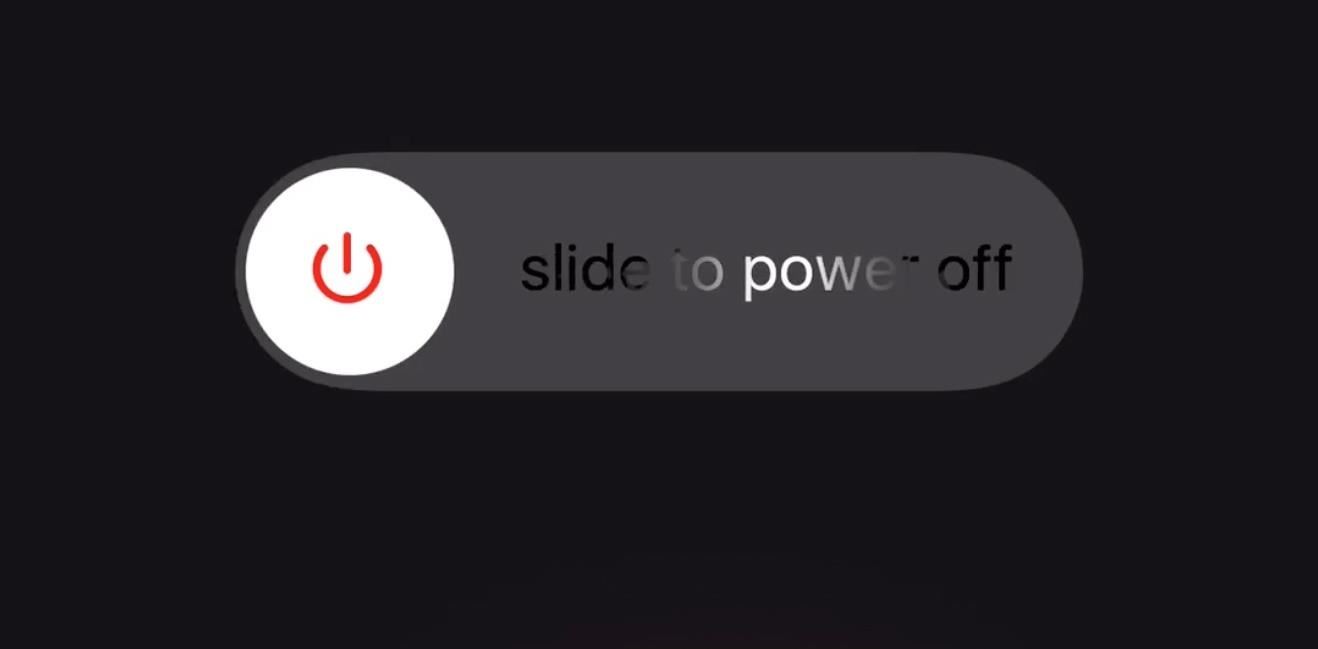
Шаг 2. Нажмите и удерживайте кнопку «Домой»
Не проводите пальцем по ползунку, потому что, как указано на этикетке, он выключит ваше устройство. Вместо этого нажмите и удерживайте кнопку «Домой». Это займет пару секунд, но вы должны заметить одно из двух:
- Если вы начали этот процесс из неотвечающего приложения, приложение должно аварийно завершить работу и сразу же перезагрузиться.
- Если вы начали этот процесс с главного экрана, вы должны заметить, что через несколько секунд после нажатия кнопки «Домой» вы должны вернуться на главный экран с экрана отключения питания.
В любом случае этот процесс должен привести к очистке оперативной памяти вашего устройства iOS, что повысит производительность системы.
Преимущества и ограничения очистки ОЗУ на iOS
Очистка ОЗУ на iOS — это не то, что вам следует делать часто. Как указывалось ранее, в целом iOS довольно хорошо справляется с управлением памятью и обеспечением стабильности системы.
Однако в некоторых случаях приложение может вызвать полное зависание iOS. Если это так, то обычно происходит одно из двух.
- iOS полностью выйдет из строя, что приведет к перезагрузке устройства и удалению плохого приложения из памяти.
- Процесс очистки ОЗУ не сработает, и вам придется принудительно перезагрузить компьютер, одновременно нажав и удерживая кнопки «Сон / Пробуждение» и «Домой», пока не появится логотип Apple.
Это случается нечасто, но время от времени возникает, и в таких случаях очистка невозможна, поэтому вам придется перезапустить iOS.
Кроме того, для новых устройств с большим объемом ОЗУ это не проблема, поскольку теперь для iOS доступно больше физической ОЗУ, что обеспечивает еще лучшее управление памятью и повышенную производительность системы.
Тем не менее, возможность очищать оперативную память в iOS очень полезна при определенных обстоятельствах, обеспечивая бесперебойную работу вашего устройства.
Обеспечьте безопасность соединения без ежемесячного счета . Получите пожизненную подписку на VPN Unlimited для всех своих устройств при единовременной покупке в новом магазине Gadget Hacks Shop и смотрите Hulu или Netflix без региональных ограничений.
Купить сейчас (80% скидка)>
Фото на обложке и скриншот Исаака Саага / Gadget Hacks
,
Минутку …
Включите файлы cookie и перезагрузите страницу.
Этот процесс автоматический. Ваш браузер в ближайшее время перенаправит вас на запрошенный контент.
Подождите до 5 секунд…
+ ((! + [] + (!! []) + !! [] + !! [] + !! [] + !! [] + !! [] + !! [] + !! [] + []) + (! + [] + (!! []) + !! [] + !! []) + (+ !! []) + (+ [] — (!! [])) + (! + [] + (!! []) + !! [] + !! [] + !! [] + !! [] + !! [] + !! []) + (! + [] + (!! []) + !! []) + (! + [] + (!! []) + !! [] + !! [] + !! [] + !! [] + !! [ ] + !! [] + !! []) + (! + [] + (!! []) + !! [+ !! [] + !! [] + !! [] + !!] [] + !! []) + (+ !! [])) / + ((! + [] + (!! []) + !! [+ !! [] + !! [] + !!] [] + !! [] + !! [] + []) + (+ [] — (!! [])) + (! + [] + (!! []) + !! [] + !! [ ] + !! [] + !! [] + !! [] + !! [] + !! []) + (+ !! []) + (! + [] + (!! []) +! ! [] + !! [] + !! []) + (! + [] + (!! []) + !! [] + !! [] + !! [] + !! [] + !! [] + !! [] + !! []) + (+ [] — (!! []) (! + [] + (!! [])) + + !! [] + !! [] + !! [] + !! [] + !! [] + !! []) + (! + [] + (!! []) + !! [] + !! [] + !! [] + !! [] + !! []))
+ ((! + [] + (!! []) + !! [] + !! [] + !! [] + !! [] + !! [] + !! [] + []) + (! + [] + (!! []) + !! []) + (! + [] + (!! []) + !! [] +! ! [] + !! [] + !! [] + !! [] + !! []) + (+ [] — (!! []!)) + (+ [] + (!! [] ) + !! [] + !! []) + (+ !! []) + (! + [] + (!! []) + !! [] + !! [] + !! [] +! ! []) + (! + [] + (!! []) + !! [] + !! []) + (! + [] + (!! []) + !! [] + !! [ ] + !! [] + !! [] + !! [])) / + ((! + [] + (!! []) + !! [] + !! [] + !! [] +! ! [] + !! [] + []) + (! + [] + (!! []) + !! [] + !! []) + (! + [] + (!! []) + !! [] + !! [] + !! []) + (! + [] + (!! []) + !! [] + !! [] + !! [] + !! [] +! ! [] + !! [] + !! []) + (! + [] + (!! []) + !! [] + !! [] + !! [] + !! [] + !! []) + (+ [] + (!! []) — (! + [] + (!! []) []) + + !! [] + !! [] + !! []) + (! + [] + (!! []) + !! [] + !! [] + !! [] + !! [] + !! [] + !! [] + !! []) + (! + [] + (!! []) + !! [] + !! []))
+ ((! + [] + (!! []) + !! [] + !! [] + !! [] + !! [] + !! [] + !! [] + !! [] + []) + (! + [ ] + (!! []) + !! [] + !! []) + (+ !! []) + (+ [] — (!! []!)) + (+ [] + (! ! []) + !! [] + !! [] + !! [] + !! [] + !! [] + !! []) + (! + [] + (!! []) +! ! []) + (! + [] + (!! []) + !! [] + !! [] + !! [] + !! [] + !! [] + !! [] + !! []) + (! + [] + (!! []) + !! [] + !! [] + !! [] + !! [] + !! [] + !! []) + (+ !! [])) / + ((+ [] + (!! []) — (! + [] + (!! []) [] + []) + + !! [] + !! [ ] + !! []) + (+ [] — (!! []!)) + (! + [] + (!! []) + !! [] + !! []) + (+ [ ] — (!! [])) + (+ [] — (!! []) (! + [] + (!! [])) + + !! [] + !! [] + !! [ ] + !! [] + !! [] + !! [] + !! []) + (+ [] — (!! [])) + (! + [] + (!! []) — []))
+ ((! + [] + (!! []) + !! [] + !! [] + !! [] + !! [] + !! [] + !! [] + []) + (! + [] + (!! []) + !! []) + (! + [] + (!! []) + !! [] + !! [] + !! [ ] + !! [] + !! [] + !! []) + (+ [] — (!! []) (! + [] + (!! [])) + + !! [] + !! []) + (+ !! []) + (! + [] + (!! []) + !! [] + !! [] + !! [] + !! []) + (! + [] + (!! []) + !! [] + !! []) + (! + [] + (!! []) + !! [] + !! [] + !! [] + !! [] + !! [])) / + ((+ [] + (!! []) — (! + [] + (!! []) [] + []) + + !! [ ] + !! [] + !! [] + !! [] + !! [] + !! []) + (! + [] + (!! []) + !! [] + !! [] + !! []) + (! + [] + (!! []) + !! [] +! ! [] + !! [] + !! []) + (+ !! []) + (+ !! []) + (+ [] — (!! []!)) + (+ [] + (!! []) + !! [] + !! [] + !! [] + !! []) + (! + [] + (!! []) + !! [] + !! [ ]))
+ ((! + [] + (!! []) + !! [] + !! [] + !! [] + !! [] + !! [] + !! [] + []) + (+ !! []) + (! + [] + (!! []) + !! [] + !! [] + !! [] + !! [] + !! []) + (! + [] + (!! []) + !! [] + !! [] + !! []) + (+ [] — (!! []!)) + (+ [] + (!! []) + !! [] + !! []) + (+ [] + (!! []) — (! + [] + (!! []) []) + + !! [] + !! [] + !! []) + (! + [] + (!! []) + !! [])) / + ((! + [] + (!! []) +! ! [] + !! [] + !! [] + !! [] + !! [] + []) + (! + [] + (!! []) + !! [] + !! [] + !! [] + !! [] + !! [] + !! []) + (! + [] + (!! []) + !! [] + !! [] + !! [] + !! [] + !! []) + (+ [] — (!! [])) + (+ [] — (!! []!)) + (+ [] + (!! [] ) + !! [] + !! [] + !! [] + !! [] + !! []) + (! + [] + (!! []) + !! [] + !! [] + !! [] + !! [] + !! [] + !! []) + (! + [] + (!! []) + !! [] + !! [] + !! [] + !! [] + !! []) + (! + [] + (!! []) + !! [] + !! [] + !! [] + !! []))
+ (( ! + [] + (!! []) + !! [] + !! [] + !! [] + !! [] + !! [] + !! [] + !! [] + []) + (! + [] + (!! []) + !! [] + !! []) + (+ !! []) + (+ [] — (!! []!)) + (+ [] + (!! []) + !! [] + !! [] + !! [] + !! [] + !! [] + !! []) + (! + [] + (!! []) + !! []) + (! + [] + (!! []) + !! [] + !! [] + !! [] + !! [] + !! [] + !! [] + !! []) + (! + [] + (!! []) + !! [] + !! [] + !! [] + !! [] + !! [] + !! [ ]) + (+ !! [])) / + ((+ [] + (!! [!]) — [] + []) + (+ !! []) + (+ [] + (! ! []) + !! []) + (! + [] + (!! []) + !! [] + !! [] + !! []) + (! + [] + (!! []) + !! [] + !! [] + !! [] + !! [] + !! [ ] + !! [] + !! []) + (+ [] — (!! [])) + (+ [] + (!! [!]) — []) + (+ [] + (!! []) + !! [] + !! [] + !! []) + (! + [] + (!! []) — []))
+ ((! + [] + (!! []) + !! [] + !! [] + !! [] + !! [] + !! [] + !! [] + !! [] + []) + (! + [ ] + (!! []) — []) + (+ [] — (!! []) (! + [] + (!! [])) + + !! [] + !! []) + (+ !! []) + (! + [] + (!! []) + !! [] + !! [] + !! [] + !! [] + !! [] + !! [ ] + !! []) + (! + [] + (!! []) + !! [] + !! [] + !! [] + !! [] + !! [] + !! [] ) + (! + [] + (!! []) — (! + [] + (!! [])! []) + + !! [])) / + ((+ [] + (!! []) + !! [] + !! [] + !! [] + []) + (+ !! []) + (! + [] + (!! []) + !! [] +! ! [] + !! [] + !! [] + !! [] + !! []) + (! + [] + (!! []) + !! [] + !! []) + ( ! + [] + (!! []) + !! [] + !! [] + !! [] + !! [] + !! [] + !! []) + (! + [] + ( !! []) + !! [] + !! [] + !! [] + !! [] + !! [] + !! [] + !! []) + (! + [] + (! ! []) + !! [] + !! []) + (! + [] + (!! []) + !! [] + !! [] + !! [] + !! []) + (! + [] — (!! [])))
+ ((! + [] + (!! []) + !! [] + !! [] + !! [] + !! [] + !! [] + !! [] + []) + (+ !! []) + (! + [] + (!! []) + !! [+ !! [] + !!] [] + !! [] + !! []) + (! + [] + (!! []) + !! [] + !! [] + !! []) + (+ [] — (!! ! [])) + (+ [] + (!! []) + !! [] + !! []) + (+ [] + (!! []) -! []) + (+ [ ] + (!! []) + !! [] + !! []) + (! + [] + (!! []) + !! [])) / + ((! + [] + (! ! []) + !! [] + !! [] + !! [] + !! [] + !! [] + []) + (+ [] — (!! [])) + (! + [] + (!! []) + !! [] + !! [] + !! [] + !! [] + !! []) + (! + [] + (!! []) + !! [] + !! [] + !! [] + !! [] + !! [] +! ! []) + (! + [] + (!! []) + !! [] + !! [] + !! []) + (! + [] + (!! []) + !! [ ] + !! [] + !! [] + !! []) + (! + [] + (!! []) + !! [+ !! [] + !! [] + !!] [] + !! [] + !! []) + (! + [] + (!! []) + !! [] + !! [] + !! [] + !! [] + !! []) + (! + [] — (!! [])))
+ ((! + [] + (!! []) + !! [] + !! [] + !! [] + !! [ ] + !! [] + !! [] + []) + (+ !! []) + (! + [] + (!! []) + !! [] + !! [] + !! [ ] + !! [] + !! []) + (! + [] + (!! []) + !! [] + !! [] + !! []) + (+ [] — (! ! [])) + (+ [] + (!! []) + !! [] + !! []) + (+ [] + (!! []) -! []) + (+ [] + (!! []) + !! [] + !! [] + !! []) + (! + [] + (!! []) + !! [])) / + ((! + [] + (!! []) + !! [] + !! [] + []) + (! + [] + (!! []) + !! [] + !! [] + !! []) + (! + [] + (!! []) + !! [] + !! []) + (! + [] + (!! []) + !! [] + !! [] + !! [] + !! [] + !! [] + !! [] + !! []) + (! + [] + (!! []) + !! [] + !! [] + !! [] + !! []) + (! + [] + (!! []) + !! [] + !! [] + !! [] + !! [] + !! []) + (! + [] + (!! []) + !! [] + !! [] + !! [] + !! []) + (+ [] — (!! [])) + (! + [] — (!! [])))
+ ((! + [] + (!! []) + !! [] + !! [] + !! [] + !! [] +! ! [] + !! [] + []) + (! + [] + (!! []) + !! [] + !! [] + !! []) + (! + [] + (! ! []) + !! [] + !! [] + !! [] + !! [] + !! [] + !! []) + (! + [] + (!! []) +! ! [] + !! [] + !! []) + (! + [] + (!! []) + !! [] + !! [] + !! [] + !! [] + !! [] + !! [] + !! []) + (! + [] + (!! []) + !! [] + !! [] + !! [] + !! [] + !! [ ] + !! [] + !! []) + (! + [] + (!! []) + !! [] + !! [] + !! []) + (+ [] — (!! [])) + + !! [])) / (+ [] + (!! []!) + ((+ !! [] + []) + (+ !! []) + (+ [] + (!! []) + !! []) + (+ [] -! (!! [ ])) + (! + [] + (!! []) + !! [] + !! [] + !! [] + !! []) + (! + [] + (!! []) + !! [] + !! [] + !! [] + !! []) + (+ !! []) + (! + [] + (!! []) + !! [] + !! []) + (! + [] + (!! []) + !! [] + !! []))
+ ((! + [] + (!! []) + !! [] + !! [] + !! [] + !! [] + !! [] + !! [] + []) + (! + [] + (!! []) + !! []) + (! + [] + (!! []) + !! [] + !! [] + !! [] + !! [] + !! [] + !! []) + (+ [] — (! ! [])) + (! + [] + (!! []) + !! [] + !! []) + (+ !! []) + (! + [] + (!! []) + !! [] + !! [] + !! [] + !! []) + (! + [] + (!! []) + !! [] + !! []) + (! + [ ] + (!! []) + !! [] + !! [] + !! [] + !! [] + !! [])) / + ((! + [] + (!! []) + !! [] + !! [] + !! [] + !! [] + !! [] + !! [] + []) + (! + [] + (!! []) + !! [] + !! [] + !! [] + !! [] + !! [] + !! [] + !! []) + (! + [] + (!! []) + !! [ ] + !! [] + !! [] + !! [] + !! [] + !! []) + (+ [] + (!! [!]) — []) + (+ [] + (!! []) + !! []) + (! + [] + (!! []) + !! [] + !! [] + !! [] + !! []) + (! + [] + (!! []) + !! [] + !! [] + !! [] + !! [] + !! [] + !! []) + (! + [] + (! ! []) + !! [] + !! []) + (! + [] + (!! []) + !! [] + !! []))
+ ((! + [] + (!! []) + !! [] + !! [] + !! [] + !! [] + !! [] + !! [] + []) + (+ !! []) + ( ! + [] + (!! []) + !! [] + !! [] + !! [] + !! [] + !! []) + (! + [] + (!! []) + !! [] + !! [] + !! []) + (+ [] — (!! [])) + (+ [] + (!! [!]) + !! [] +! ! []) + (+ [] + (!! [!]) — []) + (+ [ ] + (!! []) + !! [] + !! [] + !! []) + (! + [] + (!! []) + !! [])) / + ((! + [] + (!! []) + !! [] + !! [] + !! [] + !! [] + []) + (! + [] + (!! []) + !! [ ] + !! [] + !! []) + (+ [] — (!! [])) + (! + [] + (!! []) + !! [] + !! []) + (! + [] + (!! []) — []) + (! + [] + (!! []) + !! [] + !! []) + (+ [] + (! ! []) + !! [] + !! [] + !! [] + !! []) + (+ !! []) + (! + [] + (!! []) + !! [ ] + !! [] + !! [] + !! [] + !! [] + !! []))
.
6 советов по освобождению тонны дискового пространства на iPad, iPhone и iPod Touch
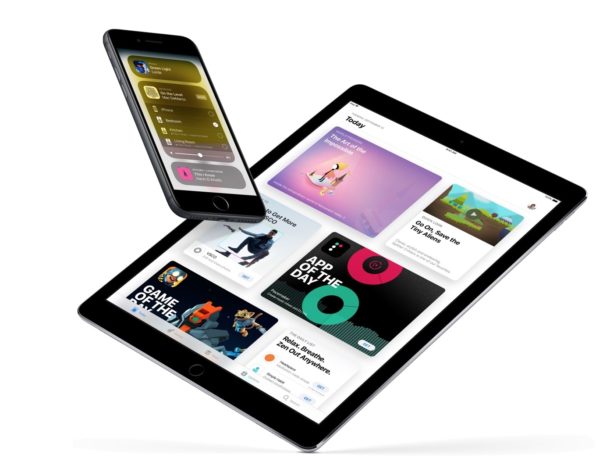
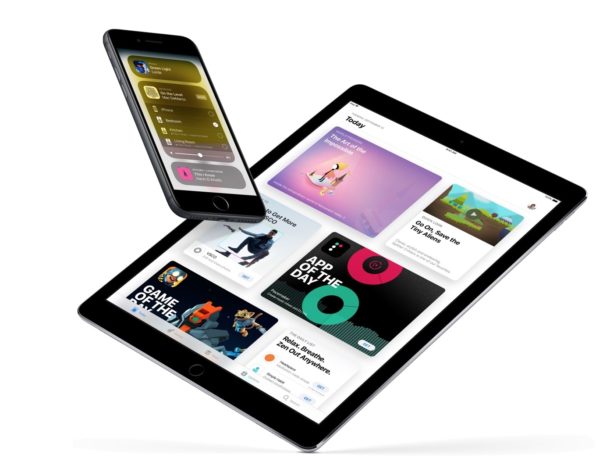
Вы чувствуете, что ограниченная емкость памяти iPad, iPhone или iPod touch ограничена? Это случается с лучшими из нас: даже на устройствах iOS большой емкости легко может закончиться доступное хранилище!
Если у вас мало места для хранения, попробуйте эти уловки, чтобы значительно облегчить любое потенциальное сжатие хранилища, которое может возникнуть при использовании устройства iOS.
6 советов по освобождению места для хранения на iPhone и iPad
Вы можете использовать любой из этих советов или все, чтобы освободить место для хранения на устройствах iOS.Для большинства пользователей их iPhone или iPad будет заполнен фотографиями, изображениями, видео и приложениями, но есть и другие потенциальные причины ограничений хранилища. Давайте рассмотрим некоторые из самых верных советов по освобождению хранилища в iOS.
1: Регулярно удаляйте фото и видео с устройства iOS
Если вы используете iCloud и включили Photo Stream, каждое изображение и видео, снятые на iPhone, будут автоматически синхронизироваться с iPad, и наоборот. Эти изображения могут легко быть размером 5 МБ каждое, а видео быстро приближается к сотням МБ или более, а с несколькими сотнями (или тысячами) фотографий вы быстро съедите место на диске.
Лучше всего регулярно переносить фотографии с устройства iOS на компьютер и использовать компьютер в качестве основной резервной копии, а затем удалять изображения с iPad. Регистрация платной учетной записи iCloud также поможет облегчить нагрузку на локальное хранилище, особенно если вы используете функции iCloud Photo.
2: удалить всю музыку с iPhone или iPad
В частности, в хранении музыки на iPhone и iPad нет необходимости, особенно сейчас, когда доступно так много сервисов потоковой передачи музыки.
Итак, сделайте себе одолжение и удалите всю музыку, а затем найдите время, чтобы настроить и использовать iTunes Home Sharing для воспроизведения музыки с компьютера дома или в офисе.
Рассмотрите возможность подписки на такую службу, как Apple Music или iTunes Match, когда вы в пути, которая позволяет воспроизводить музыку из вашей медиатеки iTunes из любого места благодаря iCloud. Кроме того, потоковые музыкальные приложения, такие как Pandora, SoundCloud, Spotify, Rdio и другие, являются отличным способом потоковой передачи музыки на iPad и iPhone, фактически не занимая драгоценного места на устройстве.Я всегда храню несколько альбомов на своем iPhone на всякий случай, если я вне зоны действия сотовой связи, но на моем iPad нет локального хранилища музыки, потому что я транслирую исключительно на устройство. Используйте наиболее подходящее для вас решение.
3: Найдите место использования хранилища и очистите его
Проверить объем памяти, доступный в iOS, несложно, и тот же экран показывает, какие приложения занимают больше всего места. Если вы найдете особенно здоровенный источник, подумайте об его удалении. Это подводит нас к следующим нескольким советам…
4: Удалить завершенные игры и неиспользуемые приложения
Некоторые приложения огромны, например, популярная игра Rage HD занимает 2 ГБ места.Если вы уже прошли игру и больше не играете в нее, зачем хранить ее на своем iPad или iPhone?
Удалите старые законченные игры и все неиспользуемые приложения, чтобы освободить место для новых приложений и игр, которые вы хотите загрузить.
Помните, что каждое ваше приложение можно загрузить повторно в будущем, поэтому удаление приложения с устройства iOS не означает, что оно исчезло навсегда.
5: Удалить просмотренные видео
HD-видеоконтент занимает огромное количество места, размер каждого файла может составлять от 500 МБ до нескольких ГБ!
Не забывайте удалять фильм, телешоу или видеоподкаст после того, как просмотрели его.
Вы всегда можете загрузить или передать его снова, если захотите просмотреть позже.
6: Предпочитайте видео стандартной четкости
Как и в предыдущем совете, если у вас iPhone или iPad без Retina, вы можете предпочесть видео стандартного разрешения, а не HD, и сэкономить много места для хранения. Большинство людей все равно не заметят разницы на экранах с меньшим разрешением и дисплеях без сетчатки.
Это параметр, который можно найти в iTunes при подключении к компьютеру, в разделе «Параметры» просто установите флажок рядом с «Предпочитать видео стандартной четкости», и содержимое SD будет предпочтительнее HD.Тем не менее, не забудьте удалить видео, когда закончите с ними.
–
Готово? Теперь у вас должно быть намного больше места на вашем iPhone или iPad. Но это легко подтвердить! Вы можете быстро проверить доступный объем хранилища в настройках iOS. Он будет выглядеть примерно так:
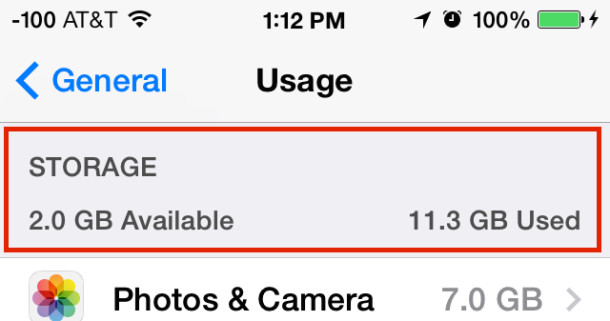
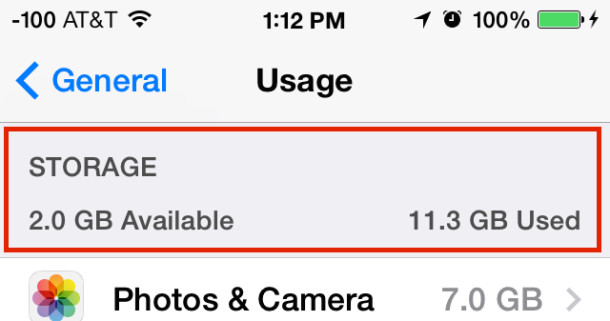
У вас должно быть немного свободного места, если не совсем немного доступной емкости.
Вы также можете подключить iPHone или iPad к компьютеру с iTunes, чтобы просмотреть объем хранилища и то, что использует хранилище, прямо в iTunes, что выглядит примерно так:


На самом деле, у вас никогда не должно закончиться место на iPhone или iPad, хотя вы можете утверждать, что iPod touch с тоннами музыки довольно легко использовать до максимума.Надеемся, что все будущие устройства iOS будут включать в себя больший объем памяти, но благодаря iCloud, потоковой передаче и некоторым простым методам управления приложениями очень легко обойтись на 16 ГБ, 32 ГБ или меньше места. На самом деле, большинство устройств наших друзей и семей никогда даже близко не приблизились к пределу хранения, поэтому мы рекомендовали iPad 16 ГБ для новых покупателей или просто выбираем устройство хранения меньшего размера в целом, если это iPad. Конечно, если в качестве основной камеры и устройства для захвата видео используется iPhone, вам может потребоваться больший объем памяти, будь то 64 ГБ, 128 ГБ или 256 ГБ.
Помогли ли эти советы уменьшить нехватку места для хранения на вашем устройстве? Есть ли у вас какие-нибудь советы по экономии места для iOS? Делаете ли вы что-нибудь особенное для управления емкостью вашего iPod, iPhone или iPad? Дайте нам знать об этом в комментариях!
Связанные
,
Как читать карты SD и microSD на iPhone и iPad
Хотите импортировать фото и видео с SD или microSD-карты прямо на свой iPhone или iPad? Прочтите пошаговое руководство о том, как это сделать.
В отличие от смартфонов Android, которые часто включают встроенную возможность чтения и добавления дополнительной памяти с помощью карт памяти microSD, iPhone и iPad от Apple требуют адаптера для импорта фотографий и видео с карт памяти. На первый взгляд это может показаться разочаровывающим, но Apple может предложить лучшую безопасность, контролируя работу карт памяти с устройствами iOS.
Имейте в виду, что использование карт SD и microSD с iPhone и iPad ограничивается импортом фотографий и видео в приложение «Фото». Если вы хотите сохранять, хранить и перемещать файлы в более общем плане, вам понадобится флэш-накопитель Lightning, например iXpand от SanDisk.
Как читать карты памяти SD и microSD на iPhone
- Подобрать адаптер SD / microSD
Официальное устройство чтения камеры Lightning to SD Card от Apple стоит 29 долларов. Если у вас есть iPad Pro с USB-C, устройство Apple USB-C to SD Card Camera Reader продается за 39 долларов.Они работают только с SD-картами обычного размера, поэтому вам понадобится переходник с microSD на SD, если у вас его еще нет.
В качестве альтернативы самый продаваемый кардридер Lightning to SD / microSD на Amazon стоит 13 долларов. Он также имеет слоты для карт SD и microSD, поэтому вам не нужно беспокоиться о переходнике SD на microSD, как в случае с кардридерами Apple.
Отличной альтернативой версии Apple USB-C за 40 долларов является устройство чтения карт памяти USB-C от Uni за 15 долларов. Он также имеет отдельные слоты для карт SD и microSD.
- Подключите адаптер SD-карты к вашему iPhone или iPad
- Вставьте SD или microSD карту, с которой вы хотите импортировать фото и видео
- Приложение «Фото» запустится автоматически и даст вам возможность импортировать медиафайлы.
- Если этого не произошло, откройте приложение «Фото» и коснитесь вкладки «Импорт» внизу.
Для устранения неполадок, связанных с импортом фотографий и видео с SD-карт, ознакомьтесь с этим документом службы поддержки Apple.
Для получения дополнительной информации о том, как максимально эффективно использовать устройства Apple, ознакомьтесь с нашим практическим руководством, а также в следующих статьях:
FTC: Мы используем автоматические партнерские ссылки для получения дохода. Подробнее.
Посетите 9to5Mac на YouTube, чтобы узнать больше новостей Apple:
,
